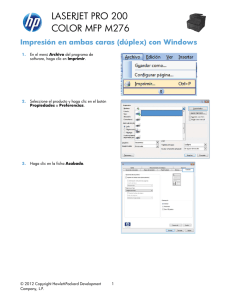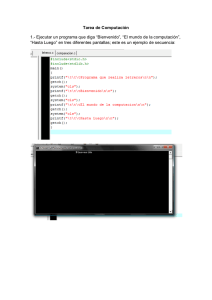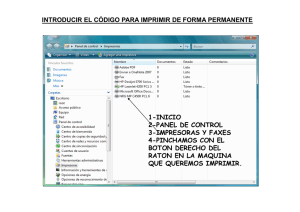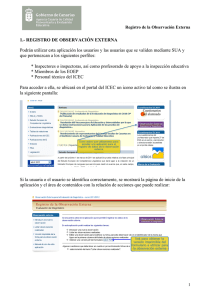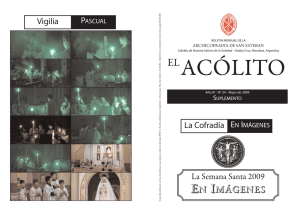Tutorial de Consulta e Impresión de Fichas de
Anuncio
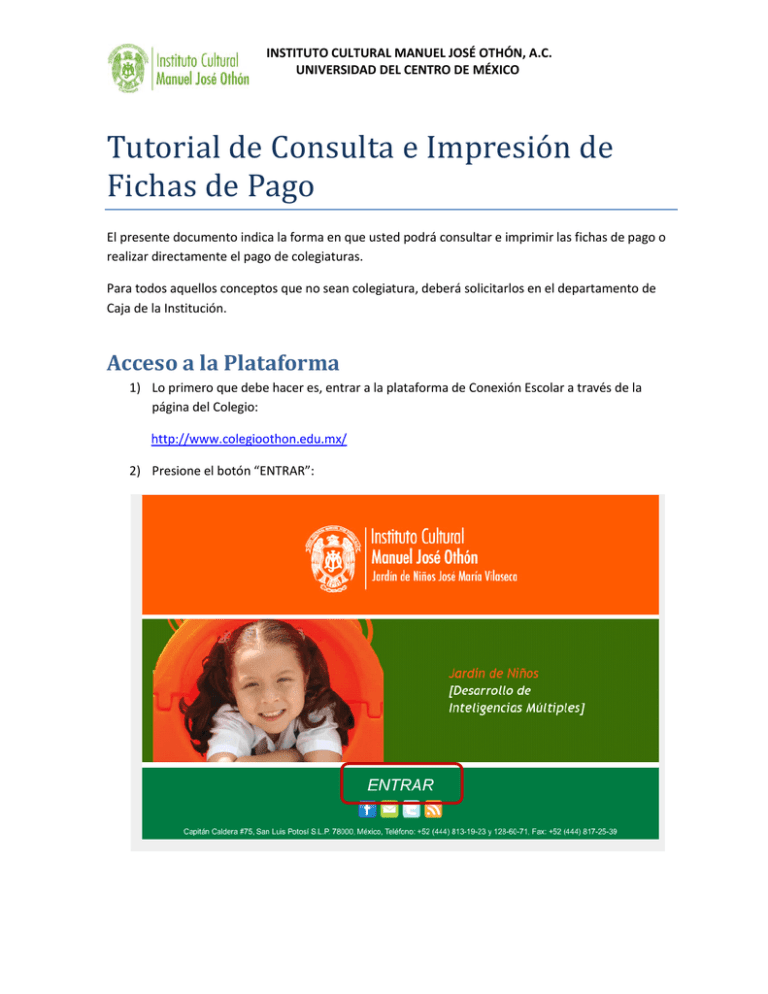
INSTITUTO CULTURAL MANUEL JOSÉ OTHÓN, A.C. UNIVERSIDAD DEL CENTRO DE MÉXICO Tutorial de Consulta e Impresión de Fichas de Pago El presente documento indica la forma en que usted podrá consultar e imprimir las fichas de pago o realizar directamente el pago de colegiaturas. Para todos aquellos conceptos que no sean colegiatura, deberá solicitarlos en el departamento de Caja de la Institución. Acceso a la Plataforma 1) Lo primero que debe hacer es, entrar a la plataforma de Conexión Escolar a través de la página del Colegio: http://www.colegioothon.edu.mx/ 2) Presione el botón “ENTRAR”: INSTITUTO CULTURAL MANUEL JOSÉ OTHÓN, A.C. UNIVERSIDAD DEL CENTRO DE MÉXICO 3) Escriba su Usuario y Password para Conexión Escolar y presione el botón “Iniciar sesión”: 4) Se abrirá la página principal de Conexión Escolar, donde deberá presionar el botón “Control Escolar” que se encuentra en el menú de la parte superior de la pantalla: INSTITUTO CULTURAL MANUEL JOSÉ OTHÓN, A.C. UNIVERSIDAD DEL CENTRO DE MÉXICO 5) Y presione el botón “Pagos”: 6) Si usted tiene más de un hijo en la institución, deberá indicar de cuál de los 2 hijos desea consultar sus pagos. Elija al hijo que desee y presione “Aceptar”. 7) Aparecerá el plan de pago asignado al alumno, indicando los conceptos que aún no han sido liquidados: INSTITUTO CULTURAL MANUEL JOSÉ OTHÓN, A.C. UNIVERSIDAD DEL CENTRO DE MÉXICO Como puede ver en la imagen anterior, los conceptos ya que fueron pagados, es decir, que tienen un saldo de 0.00, ya no tienen la casilla para Imprimir activada. Esto es, debido a que sólo podrá imprimir las fichas de pago para aquellos conceptos que aún estén pendientes por pagar. Opciones de pago Usted podrá optar por las siguientes opciones para realizar su pago Imprimir la ficha para pago en ventanilla Para clientes con cuentas de cheques de Banorte, Santander y Banco del Bajío o Pago a través del portal de Banorte o Pago a través del portal de Santander o Pago a través del portal de Banco del Bajío Para clientes con cuentas de cheques de otros bancos o Pago en línea Banorte – Cuenta de cheques de cualquier banco Para pago con tarjeta de crédito o Pago en línea Banorte – Tarjeta de cualquier banco Imprimir Ficha para Pago en Ventanilla Si usted desea imprimir su ficha para acudir directamente al Banco a realizar su pago, deberá utilizar esta opción. Las instituciones bancarias donde podrá realizar su pago son: Banorte, Santander y Banco del Bajío. 1) Para utilizarla, marque la casilla imprimir del pago o los pagos que realizará y de los cuales desea imprimir la ficha. 2) Elija la acción a realizar, seleccionando IMPRIMIR FICHA PARA PAGO EN VENTANILLA. INSTITUTO CULTURAL MANUEL JOSÉ OTHÓN, A.C. UNIVERSIDAD DEL CENTRO DE MÉXICO 3) Se mostrará un nuevo campo, “Imprimir en:”, desde donde podrá seleccionar el modo en que desea imprimir su ficha: 1) 2) 3) Las opciones para la impresión de la ficha son: PDF: Es la opción más recomendada. La ficha se mostrará en formato PDF para que usted pueda guardarla o imprimirla. Para poder utilizar esta opción deberá tener instalado el Acrobat Reader en su computadora o dispositivo. Para guardarlo o imprimirlo desde esta opción deberá presionar el botón de Impresora o Disco dependiendo lo que desee realizar: INSTITUTO CULTURAL MANUEL JOSÉ OTHÓN, A.C. UNIVERSIDAD DEL CENTRO DE MÉXICO HTML: La ficha se mostrará como una página de Internet, es un formato compatible con cualquier Sistema Operativo o con cualquier navegador. Para imprimirla, deberá dar clic derecho sobre cualquier parte de la ficha y seleccionar la opción “Imprimir”: INSTITUTO CULTURAL MANUEL JOSÉ OTHÓN, A.C. UNIVERSIDAD DEL CENTRO DE MÉXICO PDF (Descarga): Esta es la opción recomendable cuando se desea descargar la ficha, es decir, sin necesidad de abrirla, poder guardarla en el disco de la computadora o en algún dispositivo de almacenamiento. Al seleccionar esta opción, le mostrará una liga, en la cual deberá dar clic derecho y seleccionar la opción “Guardar destino como…”: Posteriormente deberá especificar la ubicación donde desea descargar el archivo, presione Guardar y listo. Podrá consultar este archivo en la ruta que especificó que se guardara. INSTITUTO CULTURAL MANUEL JOSÉ OTHÓN, A.C. UNIVERSIDAD DEL CENTRO DE MÉXICO ACTIVEX (Sólo Internet Explorer, requiere reiniciar IE): Requiere la instalación de un componente. Esta opción es compatible únicamente con Internet Explorer, si el componente no está activado en la computadora, la primera vez que utiliza esta opción, el sistema le pedirá descargarlo. Una vez descargado, podrá utilizar esta opción sin problema en ocasiones posteriores. Esta opción le permitirá imprimir la ficha presionando el botón Print: INSTITUTO CULTURAL MANUEL JOSÉ OTHÓN, A.C. UNIVERSIDAD DEL CENTRO DE MÉXICO Elija la opción que le resulte más adecuada tanto por comodidad, facilidad de uso para usted o de acuerdo a las características de su computadora. 4) Una vez elegida la opción, presione el botón “Imprimir” y se mostrará la ficha. 5) En la parte inferior de la ficha se encuentra una nota, en la cual se indica que en caso de que las referencias ya se encuentren vencidas, deberá acudir a la Institución. Pago Portal Cliente Banorte Si usted desea realizar su pago a través de una transferencia electrónica desde el portal de Banco Banorte, deberá utilizar esta opción. Para poder usarla, usted deberá ser cuentahabiente de dicha institución bancaria y contar con usuario y clave de acceso, así como cubrir con los requisitos solicitados por el banco para poder hacer uso del portal. 1) Para utilizarla, marque la casilla imprimir del pago o los pagos que realizará y de los cuales desea imprimir la ficha. 2) Elija la acción a realizar, seleccionando PAGO PORTAL CLIENTE BANORTE. 3) Se mostrará un nuevo campo, “Imprimir en:” y la opción por default es “HTML”. 4) Presione el botón “Imprimir”. 1) 2) 3) 4) INSTITUTO CULTURAL MANUEL JOSÉ OTHÓN, A.C. UNIVERSIDAD DEL CENTRO DE MÉXICO 5) El sistema mostrará una pantalla con la ficha similar a la que utilizaría para pagar directamente en el Banco, mostrando las referencias que deberá utilizar para realizar la liquidación de su adeudo: 6) Dé doble clic sobre la referencia que vaya a utilizar de acuerdo a la fecha límite de pago. La primera referencia es para realizar el pago normal, a más tardar en la fecha de vencimiento del concepto. La segunda referencia es para realizar el pago con recargos, después de la fecha de vencimiento del concepto. En caso de que las fechas de las referencias se encuentren vencidas, deberá acudir a la institución. 7) Una vez seleccionada la referencia, dé clic derecho y seleccione la opción Copiar. Esto servirá para copiar la referencia y que al entrar al portal del banco, usted no tenga que teclearla número por número. INSTITUTO CULTURAL MANUEL JOSÉ OTHÓN, A.C. UNIVERSIDAD DEL CENTRO DE MÉXICO 8) Ahora dé clic en la liga para ingresar al portal del banco: INSTITUTO CULTURAL MANUEL JOSÉ OTHÓN, A.C. UNIVERSIDAD DEL CENTRO DE MÉXICO 9) Se abrirá una ventana mostrando la página principal del portal del Banco Banorte, desde donde usted deberá realizar la transferencia electrónica, de la manera habitual en que lo realiza. No olvide indicar la referencia copiada al momento de realizar su pago. Para pegarla, bastará con dar clic derecho y elija la opción “Pegar”, en el campo correspondiente. Pago Portal Cliente Santander Si usted desea realizar su pago a través de una transferencia electrónica desde el portal del Banco Santander, deberá utilizar esta opción. Para poder usarla, usted deberá ser cuentahabiente de dicha institución bancaria y contar con código de cliente, así como cubrir con los requisitos solicitados por el banco para poder hacer uso del portal. 1) Para utilizarla, marque la casilla imprimir del pago o los pagos que realizará y de los cuales desea imprimir la ficha. 2) Elija la acción a realizar, seleccionando PAGO PORTAL CLIENTE SANTANDER. 3) Se mostrará un nuevo campo, “Revisar en:” y la opción por default es “HTML”. 4) Presione el botón “Imprimir”. INSTITUTO CULTURAL MANUEL JOSÉ OTHÓN, A.C. UNIVERSIDAD DEL CENTRO DE MÉXICO 1) 2) 3) 4) 5) El sistema mostrará una pantalla con la ficha similar a la que utilizaría para pagar directamente en el Banco, mostrando las referencias que deberá utilizar para realizar la liquidación de su adeudo: INSTITUTO CULTURAL MANUEL JOSÉ OTHÓN, A.C. UNIVERSIDAD DEL CENTRO DE MÉXICO 6) Dé doble clic sobre la referencia que vaya a utilizar de acuerdo a la fecha límite de pago. La primera referencia es para realizar el pago normal, a más tardar en la fecha de vencimiento del concepto. La segunda referencia es para realizar el pago con recargos, después de la fecha de vencimiento del concepto. En caso de que las fechas de las referencias se encuentren vencidas, deberá acudir a la institución. 7) Una vez seleccionada la referencia, dé clic derecho y seleccione la opción Copiar. Esto servirá para copiar la referencia y que al entrar al portal del banco, usted no tenga que teclearla número por número. INSTITUTO CULTURAL MANUEL JOSÉ OTHÓN, A.C. UNIVERSIDAD DEL CENTRO DE MÉXICO 8) Ahora dé clic en la liga para ingresar al portal del banco: 9) Se abrirá una ventana mostrando la página principal del portal del Banco Santander, desde donde usted deberá realizar la transferencia electrónica, de la manera habitual en que lo realiza. INSTITUTO CULTURAL MANUEL JOSÉ OTHÓN, A.C. UNIVERSIDAD DEL CENTRO DE MÉXICO No olvide indicar la referencia copiada al momento de realizar su pago. Para pegarla, bastará con dar clic derecho y elija la opción “Pegar”, en el campo correspondiente. Pago Portal Cliente Bajío Si usted desea realizar su pago a través de una transferencia electrónica desde el portal de Banco del Bajío, deberá utilizar esta opción. Para poder usarla, usted deberá ser cuentahabiente de dicha institución bancaria y contar con usuario y clave de acceso, así como cubrir con los requisitos solicitados por el banco para poder hacer uso del portal. 1) Para utilizarla, marque la casilla imprimir del pago o los pagos que realizará y de los cuales desea imprimir la ficha. 2) Elija la acción a realizar, seleccionando PAGO PORTAL CLIENTE BAJIO. 3) Se mostrará un nuevo campo, “Imprimir en:” y la opción por default es “HTML”. 4) Presione el botón “Imprimir”. 1) 2) 3) 4) INSTITUTO CULTURAL MANUEL JOSÉ OTHÓN, A.C. UNIVERSIDAD DEL CENTRO DE MÉXICO 5) El sistema mostrará una pantalla con la ficha similar a la que utilizaría para pagar directamente en el Banco, mostrando las referencias que deberá utilizar para realizar la liquidación de su adeudo: 6) Dé doble clic sobre la referencia que vaya a utilizar de acuerdo a la fecha límite de pago. La primera referencia es para realizar el pago normal, a más tardar en la fecha de vencimiento del concepto. La segunda referencia es para realizar el pago con recargos, después de la fecha de vencimiento del concepto. En caso de que las fechas de las referencias se encuentren vencidas, deberá acudir a la institución. 7) Una vez seleccionada la referencia, dé clic derecho y seleccione la opción Copiar. Esto servirá para copiar la referencia y que al entrar al portal del banco, usted no tenga que teclearla número por número. INSTITUTO CULTURAL MANUEL JOSÉ OTHÓN, A.C. UNIVERSIDAD DEL CENTRO DE MÉXICO 8) Ahora dé clic en la liga para ingresar al portal del banco: INSTITUTO CULTURAL MANUEL JOSÉ OTHÓN, A.C. UNIVERSIDAD DEL CENTRO DE MÉXICO 9) Se abrirá una ventana mostrando la página principal del portal del Banco del Bajío, desde donde usted deberá realizar la transferencia electrónica, de la manera habitual en que lo realiza. No olvide indicar la referencia copiada al momento de realizar su pago. Para pegarla, bastará con dar clic derecho y elija la opción “Pegar”, en el campo correspondiente. Pago en línea Banorte – Cuenta de Cheques (Cualquier Banco, excepto Banorte, Santander y Banco del Bajío) Si usted desea pagar directamente desde la plataforma de Conexión Escolar a través del servicio de Banorte con cargo a su cuenta de cheques (de cualquier banco), deberá utilizar esta opción. Esta opción no aplica para clientes con cuentas de cheques de Banorte, Santander y Banco del Bajío, ya que deben utilizar las opciones mencionadas al inicio de este documento. Nota: Los pagos realizados en esta modalidad se reflejaran 48 horas posteriores a la fecha de la transacción, tomar precauciones pertinentes para evitar perdida de derecho a exámenes. Consulte el manual Pago en línea Banorte – Cuenta de Cheques para más información. INSTITUTO CULTURAL MANUEL JOSÉ OTHÓN, A.C. UNIVERSIDAD DEL CENTRO DE MÉXICO Pago en línea Banorte – Tarjeta (Cualquier Banco) Si usted desea pagar directamente desde la plataforma de Conexión Escolar con cargo a su tarjeta de crédito (VISA, Carnet o MasterCard), deberá utilizar esta opción. Esta forma de pago aún se encuentra en trámite, en cuanto esté liberada les aparecerá la indicación en la sección de Pagos del sistema Conexión Escolar. Para cualquier duda o aclaración comunicarse al Departamento de Caja General a los teléfonos (444) 8131923 y (444) 1286071 ext 133. GRACIAS. DIRECCION GENERAL DE FINANZAS